Gestore contenuti: aggiungere e configurare uno Slider degli intervalli
5 min
Offri ai visitatori un modo per filtrare gli elementi mostrati sul tuo sito trascinando i cursori per selezionare un intervallo di valori. Ad esempio, se gestisci un negozio online, puoi usare un cursore per consentire ai clienti di filtrare i prodotti in base al prezzo, aiutandoli a trovare più facilmente articoli in linea con il loro budget.
Dopo aver aggiunto uno slider degli intervalli, collegalo a un dataset che si collega alla lista dinamica o alla galleria che vuoi far filtrare ai visitatori. Scegli quindi un tipo di campo numerico da usare per il filtro e la condizione. La condizione stabilisce se mostrare gli elementi con valori di campo all’interno dell’intervallo selezionato o al di fuori di esso. Infine, personalizza il titolo del campo e il layout e il design dell'elemento slider.
Tutti i filtri e gli ordinamenti applicati al dataset si applicano anche agli elementi collegati. Ciò significa che puoi aggiungere filtri al dataset per escludere gli elementi dalla visualizzazione e aggiungere ordinamenti per controllarne l'ordine.
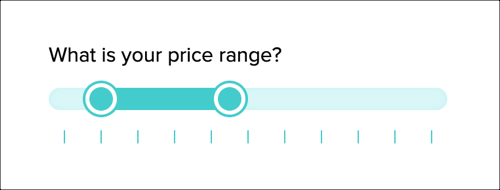
Importante:
Lo slider degli intervalli non è disponibile nell'Editor Studio.
Prima di iniziare:
- Se non l'hai già fatto, assicurati di aggiungere il Gestore contenuti al tuo sito
- Assicurati di avere una raccolta con le autorizzazioni adeguate per memorizzare i dati inviati con l'elemento di input slider
Per aggiungere e configurare uno slider degli intervalli:
- Accedi all'Editor
- Aggiungi l'elemento di input slider degli intervalli:
- Vai alla pagina o alla sezione in cui vuoi che i visitatori filtrino i contenuti in base a un valore numerico
- Clicca su Aggiungi elementi
 sul lato sinistro dell'Editor
sul lato sinistro dell'Editor - Clicca su Input
- Clicca su Slider
- Scorri verso il basso fino a Slider degli intervalli, poi clicca e trascina lo slider degli intervalli pertinente sulla pagina
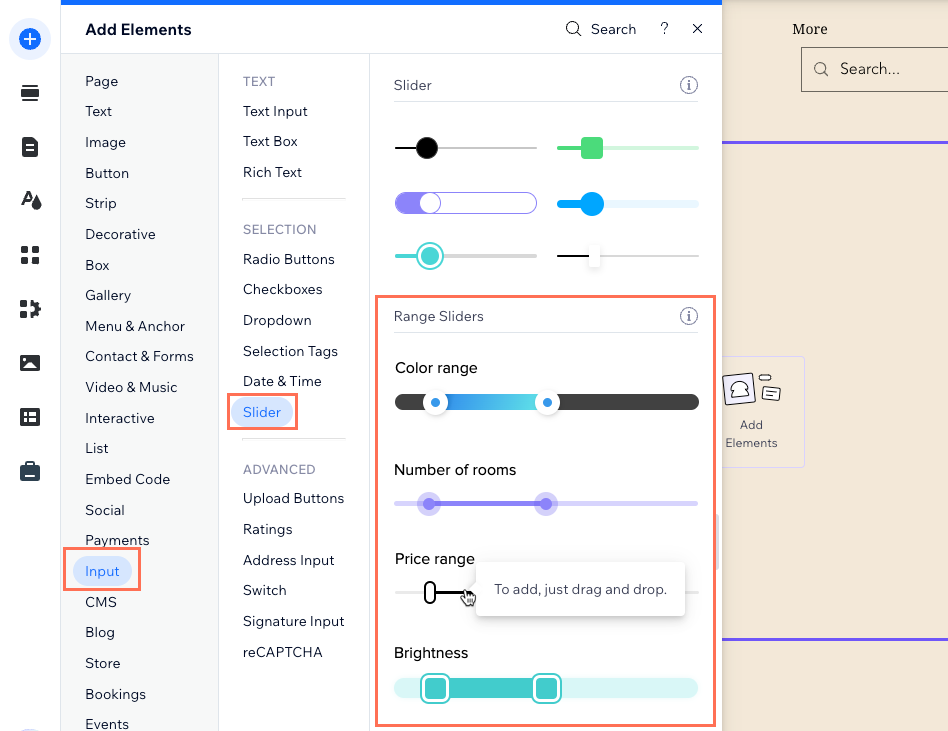
- Collega lo slider degli intervalli al Gestore contenuti:
- Clicca sull'icona Collega al Gestore contenuti
 sullo slider degli intervalli
sullo slider degli intervalli - Seleziona Filtrare i contenuti nel pannello Collega Slider degli intervalli a destra
- Clicca sul menu a tendina Scegli un dataset e seleziona lo stesso dataset collegato agli elementi (ad esempio lista dinamica, galleria o tabella) che desideri che i visitatori filtrino
- Clicca sul menu a tendina Filtra i contenuti per e scegli il campo numerico che i visitatori utilizzeranno per filtrare il contenuto
Suggerimento: per aggiungere un nuovo campo alla raccolta e utilizzarlo per filtrare i contenuti, seleziona + Aggiungi, inserisci il nome del campo e clicca su Aggiungi. Puoi aggiungere contenuti al campo nella raccolta del Gestore contenuti in un secondo momento - Clicca sul menu a tendina Condizione e seleziona la condizione pertinente:
- Tra: mostra gli elementi che hanno un valore di campo numerico collegato che si trova tra i cursori dello slider degli intervalli
- Fuori da: mostra gli elementi che hanno un valore di campo numerico collegato al di fuori dei cursori dello slider degli intervalli
- Clicca sull'icona Collega al Gestore contenuti
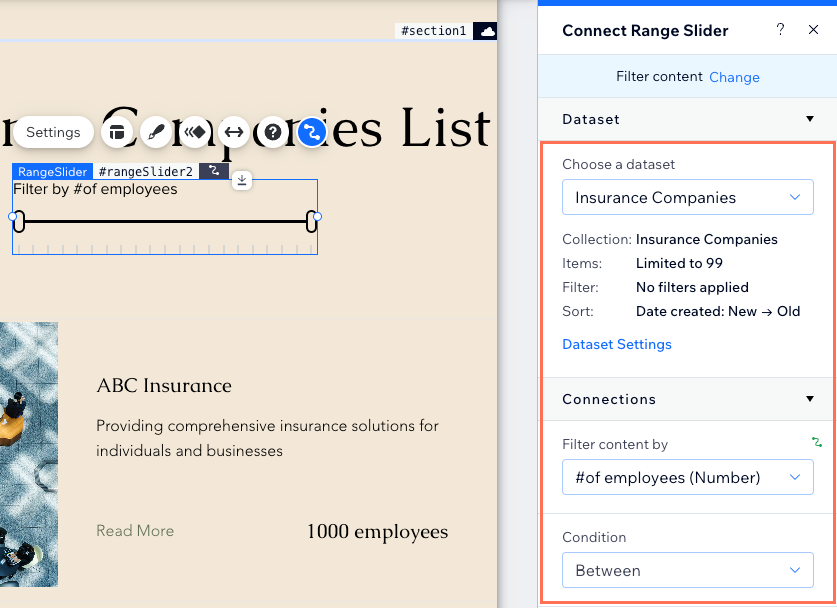
- Personalizza l'elemento slider degli intervalli:
- Clicca su Impostazioni per personalizzare quanto segue:
- Titolo campo: modifica il nome mostrato sullo slider degli intervalli e indica chiaramente la funzione ai visitatori
- Tipo di slider: scegli un tipo di slider continuo o graduato:
- Continuo: i visitatori possono selezionare qualsiasi valore all'interno dell'intervallo impostato
- Graduato: i visitatori possono selezionare valori incrementali specifici all'interno dell'intervallo impostato. Configura le seguenti opzioni:
- Imposta gradazione: clicca sul menu a tendina e definisci la gradazione:
- Numero di gradi: scegli quanti gradi mostrare nello slider degli intervalli. Inserisci il numero di gradi nel campo Numero di gradi
- Valore gradazione: scegli gli incrementi del valore di ogni grado, fino a un massimo di 100. Inserisci il valore degli incrementi nel campo Valore gradazione
- Etichette valore: (facoltativo) inserisci un prefisso nel campo Prefisso per farlo apparire prima del valore (es. €). Puoi anche inserire un suffisso nel campo Suffisso per mostrarlo dopo il valore
- Imposta gradazione: clicca sul menu a tendina e definisci la gradazione:
- Intervallo di valori: imposta i valori massimo e minimo disponibili nello slider. Imposta quindi l'intervallo di valori minimo e massimo selezionato
- Accessible name (Nome accessibile): rendi accessibile il tuo slider inserendo una breve descrizione della sua funzione
- Clicca sull'icona Layout
 per regolare quanto segue:
per regolare quanto segue:
- Le dimensioni e la forma dei cursori dello slider degli intervalli
- L'altezza (spessore) della traccia su cui scorrono i cursori
- Scegli una direzione di visualizzazione dell'intervallo: Da sinistra a destra o Da destra a sinistra
- Regolare l'allineamento, l'offset e lo spazio attorno al titolo del campo
- (Solo per gradazione) Scegli un layout: Linee o Puntini
- Clicca sull'icona Design
 per scegliere un design predefinito e personalizzarlo ulteriormente
per scegliere un design predefinito e personalizzarlo ulteriormente
- Clicca su Impostazioni per personalizzare quanto segue:
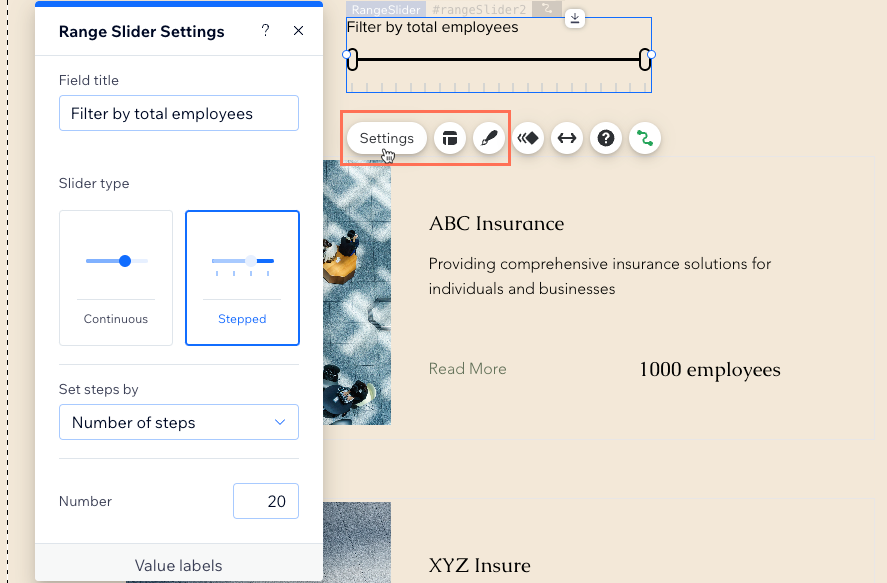
- Clicca su Anteprima per testare lo slider degli intervalli
- Clicca su Pubblica per rendere effettive le modifiche

